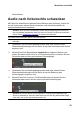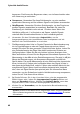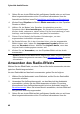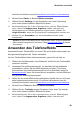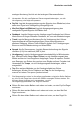Operation Manual
50
CyberLink AudioDirector
Wiedergabe bei den Wiedergabesteuerungen klicken. Wählen Sie
Original-Audio, wenn das Original-Audio wiedergegeben werden soll.
7. Klicken Sie auf Anwenden, um den Telefoneffekt auf das Audio
anzuwenden.
Hinweis: Klicken Sie bei Bedarf auf die Registerkarte Effekt, um den angewandten
Effekt im Bearbeitungsbereich anzusehen. Siehe Registerkarte Effekte für weitere
Informationen.
Hinzufügen von Verzögerungen
Verwenden Sie Verzögerungseffekte, um analoge Echos im Stile eines
bespielten Bandes auf Ihren Spuren hinzuzufügen. Dieser von der
Vergangenheit inspirierte Verzögerungsbereich bietet einzigartige Funktionen,
wie einen Verzögerungsmesser, mit dem Sie den Pegel und den Abstand jedes
erzeugten Echos sehen und anpassen können.
Um eine Verzögerung auf das Audio anzuwenden, gehen Sie wie folgt vor:
1. Wählen Sie die Mediendatei in der Bibliothek, der Sie die Verzögerung
hinzufügen möchten.
2. Verwenden Sie die Bereichsauswahl, um den Abschnitt der Audiodatei
auszuwählen, auf den Sie den Effekt anwenden möchten. Für weitere
Informationen über die Bereichsauswahl bei einer Audiodatei lesen Sie
Bereichsauswahl. Wenn Sie keinen Bereich auswählen, wird der Effekt auf
den gesamte Audioclip angewendet.
3. Geben Sie an, ob der Effekt auf alle verfügbaren Kanäle oder nur auf einen
Kanal angewendet werden sollen. Für weitere Informationen über die
Auswahl von Kanälen lesen Sie Auswählen von Kanälen zur Bearbeitung.
4. Klicken Sie auf Verzögerung im Bereich Effekte anwenden.
5. Geben Sie den Verzögerungsmodus ein, den Sie benutzen möchten.
Tape: Simuliert den altmodischen Echoeffekt eines Bandes, einschließlich
Sättigung und Tonhöhenschwankungen.
Tape/Tube: Eine weitere Band-Verzögerungsemulation mit zusätzlicher
Röhrensättigung, die den warmen Klang eines alten, Röhren-basierten
Analog-Kreislaufs simuliert.
Analog: Ein Lo-Fi-Analogverzögerungseffekt mit schmierender und